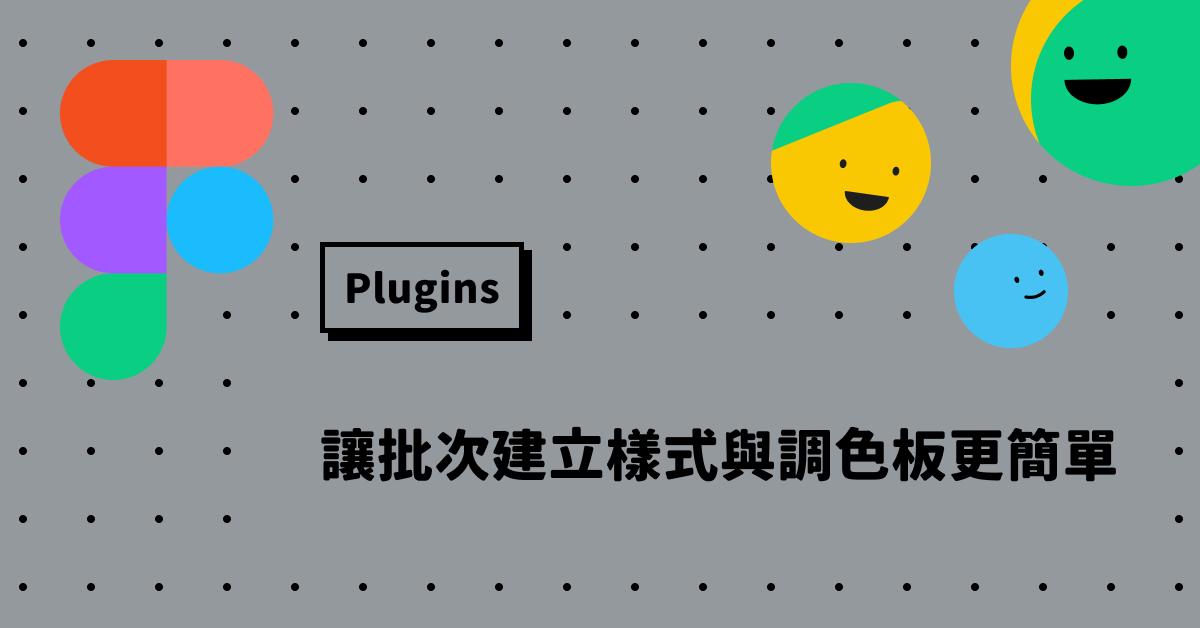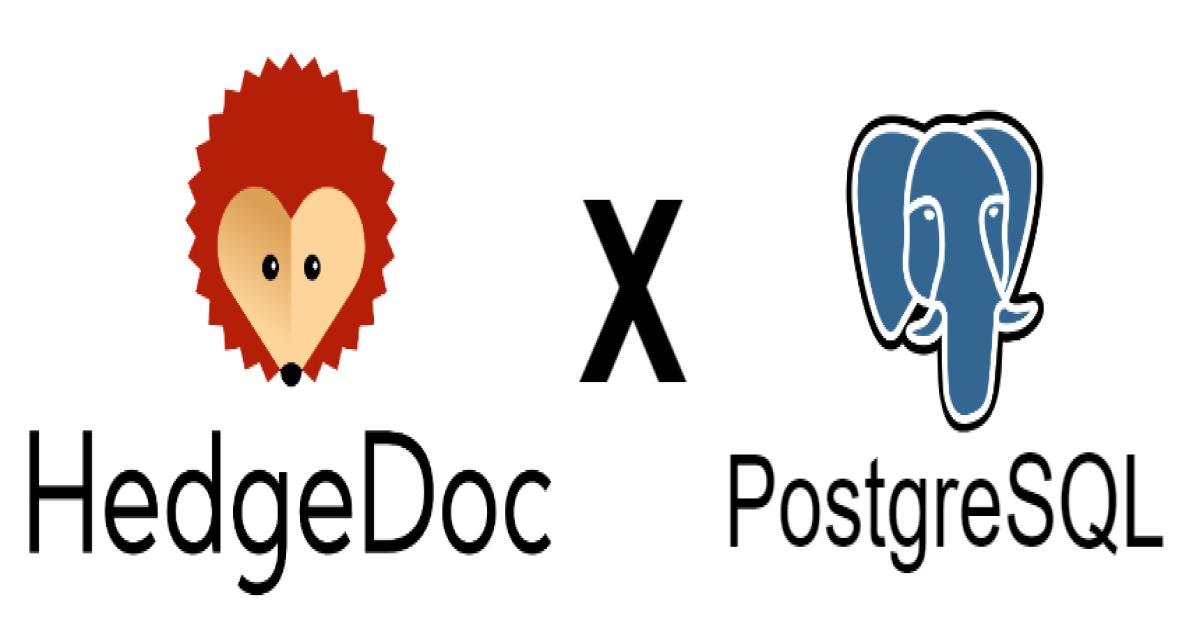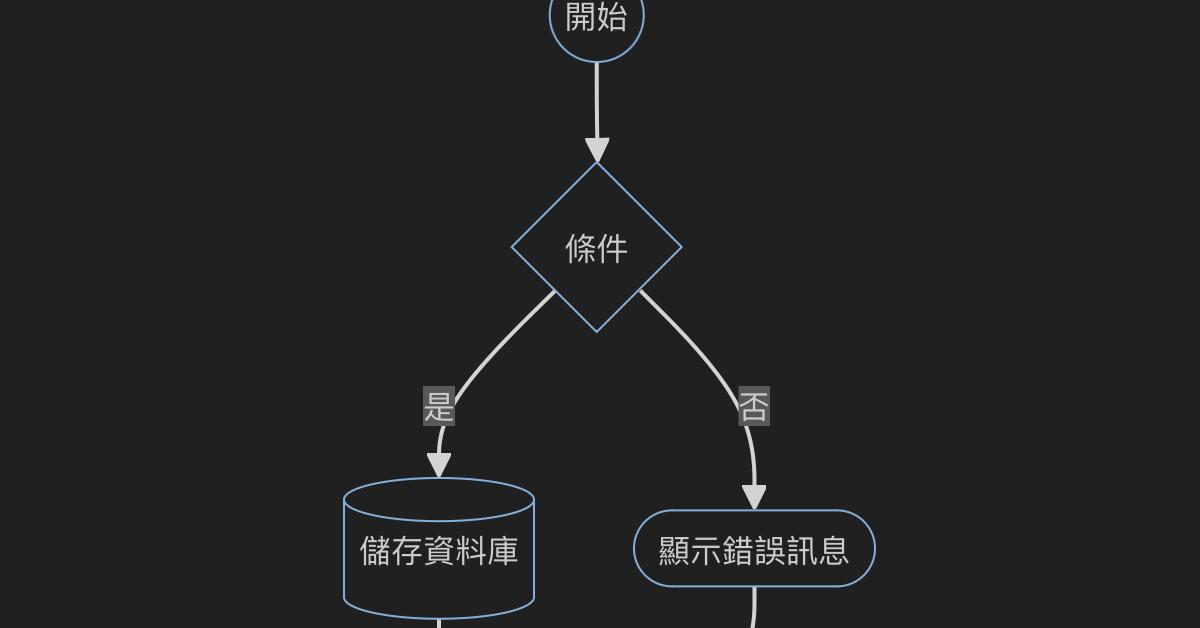React Native:Navigation 頁面導航設定
主題: |
React Native:Navigation 頁面導航設定 |
文章簡介: |
React Native:介紹 React Navigation 的頁面導航設定 |
作者: |
房懷安 |
版本/產出日期: |
V1.0/2017.6.30 |
React Native :Navigation 頁面導航設定
在前文我們介紹了 React Native 的開發環境,並且以官網的範例跑在虛擬機上。現在我們來試圖建立一個簡單的 App ,讓我們可以評估 React Native 目前的發展程度。
前言
我們在開發 iOS App 時,我們可以藉由 Storyboard 或是 XIB 檔案,建立我們的 Navigation 邏輯以及完成 UI 配置等視覺元素的建置。在 Android 方面,Android Studio 也有一個很漂亮的所見即所得的 UI Designer 。
React Native 作為一個開發中的框架,如果要有一個像是 Android Studio 或是 Visual Studio 所提供的那種等級 UI Designer ,會是一個技術上會不斷重工的辛苦工作。不過 React Native 在這邊透過直接在測試機上進行更新 (Cmd + R) 來解決了需要觀看設計成果以及提供設計工具的需求。所以在我們先使用這樣的方式來觀看我們的設計成果。然後我們繼續前進來看看以 React Native 進行開發,這樣才能幫助我們評估這項技術與其他跨平台技術進行比較。與評估目前 React Native 的進展。
由開發一個簡單的 App 開始
首先我們來開發一個簡單的系統。目標由雲端站台提供餐廳的位置,電話與說明資訊。在這個 App 中,我們可以看到 React Native 怎麼處理來自網路的資料,如何加入地圖,如何呼叫系統功能。
以下是這個 App 的概念圖式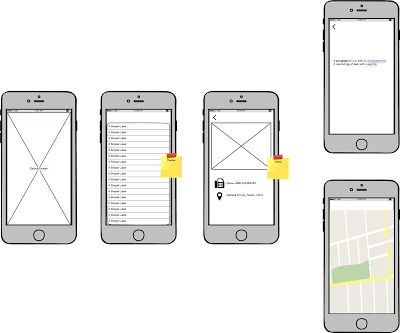
步驟
然後我們要來解決第一個問題,就是怎麼樣建立這五個 View
然後進行導航。這次我們先進行 iOS 的部分,然後在下一篇文章中和大家報告 Android 的部分。
在 React Native 這邊要加一個 View 十分容易,直接加個 js 檔就可以。
在命名上,如果iOS 與 Android 最好是命名為 [View 名稱].ios.js 。其中 ios 可換為 android 來描述 Android的View 。當然我們在後面會提到放到一個指定目錄下,讓 iOS 與 Android 可以分享商業邏輯與使用者介面配置。不過我們會在下一篇文章要處理 Android 的 Back Button ,所以現在先寫 iOS 的部分。
iOS 以 ViewController 作為 App 的核心,控制 View 層以及 Model 層。而 React Native 中相似的角色就是繼承自 React.Component 的物件。
所以先建立 MasterPage, DetailPage, MyMapPage 以及 MyWebPage ,並且將 export default 這兩個關鍵字後的 class 更名為 SplashPage 。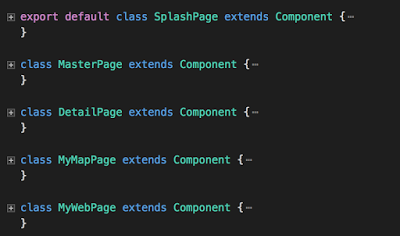
這兩個關鍵字 export 與 default 是很重要的起始點。不過我們現在先不要解釋,等到提到 React Native 的執行架構時一起報告。
然後我們引入一個十分重要的 Library : React Navigation
這個 Library 下,有許多關於 Navigation 的類別,負責各種與 Navigation 相關的工作。
我們這次先使用基本的 StackNavigator 。StackNavigator 就是以 Stack ( 先進後出 ) 的資料結構來處理 Navigation 。這邊可以借用 UINavigationController 的運作概念來思考 StackNavigator 的角色。
請在專案目錄下的命令行輸入以下指令,然後 npm 會安裝相應的 package 。
npm install --save react-navigation
然後我們自 react-navigation 引入 StackNavigator
接下來在先宣告好,加入StackNavigator 的物件。( 這邊的基本結構是 Dictionary ,所以注意左邊的是 Key ,右邊的是 Value ) 在一開始,我們只指定 screen 這個屬性。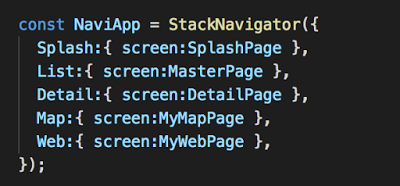
完成了以上的工作,我們就完成了基本的 Navigation 結構。
接下來我們只要呼叫以下函示,就可以完成轉換頁面的效果。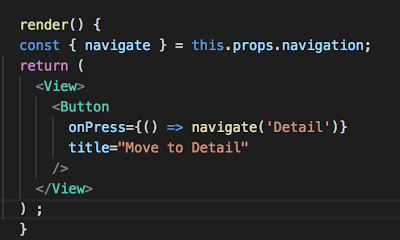
另外,如果要取消左上角的 Back 按鈕,我們可以在 navigationOptions 對 headerLeft 設定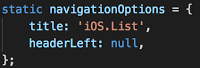
小結:
這邊示範的是 React Native 在 iOS 上的轉頁功能。
下一篇我們來處理 Android 上的轉頁效果。